Отключить автоперевод в Google Chrome можно на определенный язык, для конкретного сайта или полностью. Ничего сложного в таких настройках браузера нет, но не каждый пользователь знает, как правильно выполнить нужные действия. А также не стоит расстраиваться, когда страница уже переведена — это можно легко отменить.
Содержание статьи:
Что такое переводчик Гугл Транслейт
Google Переводчик — один из самых адекватных на 2020 год многоязычных сервисов для автоматического перевода фраз и текстов на русский язык. Одно из его достоинств — глубокая интеграция в браузер Гугл Хром и по умолчанию он может переводить все сайты, которые посещаете, на ваш родной язык.
Но что если Вы не хотите пользоваться переводчиком, к примеру:
- Вы настолько хорошо владеете английским или испанским, что читаете их в оригинале.
- Изучаете иностранный, и тексты на нем Вам нужны именно для улучшения навыков.
- Недовольны качеством перевода, поскольку в браузере они выполняются через английский как промежуточный.
Разработчики Хрома предусмотрели такой вариант, а потому в разделе «Настройки» Вы можете задать поведение браузера: переводчик можно либо отключить полностью, либо ограничить его действия для определенного сайта.
Кроме использования встроенного инструмента Вам доступны для применения расширения-переводчики, которыми более удобно перевести страницу сайта на русский.
Как отключить перевод
На определенный язык
Если Вы отлично владеете, например, английским и не желаете, чтобы браузер выполнял перевод на русский англоязычные тексты на страницах сайтов, сделайте следующее:
- Откройте «Настройки», а потом «Языки». Для этого наберите в адресной строке следующее: «chrome://settings/languages».
- В верхней секции нажмите знак в виде стрелки вниз возле строки «Язык», чтобы открыть подсекцию.
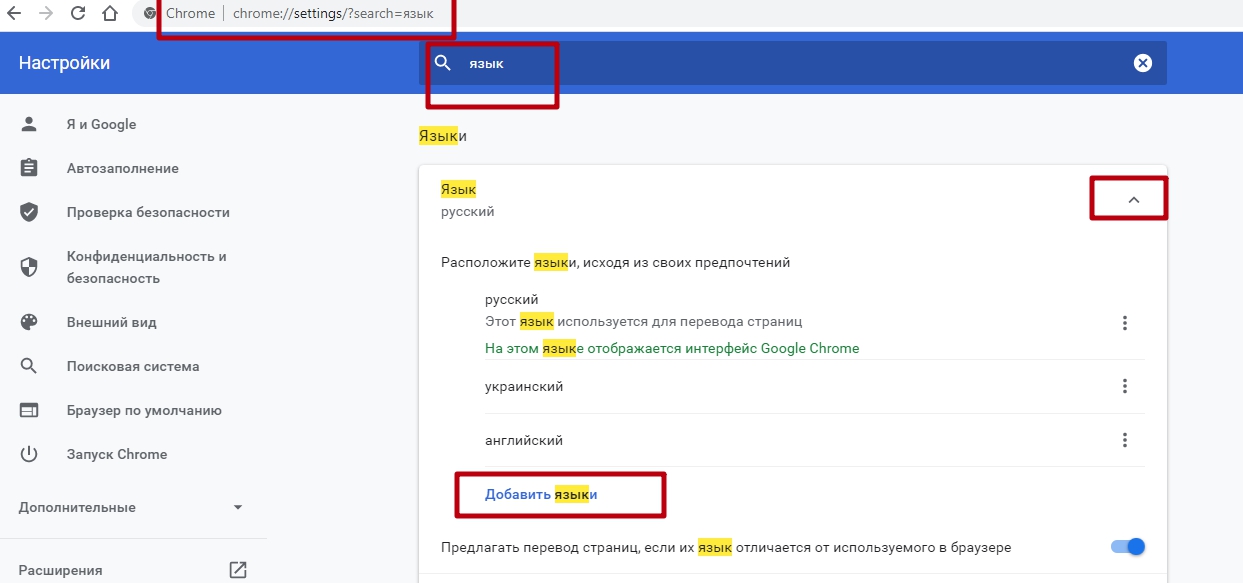
- Выберите пункт «Добавить».
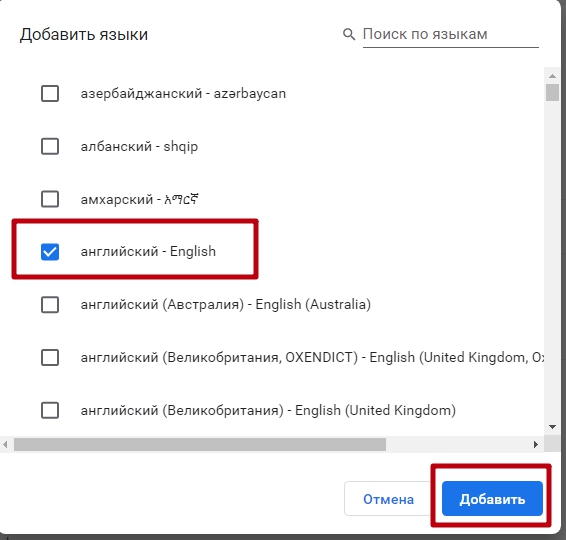
- Добавьте английский, а при желании — и другие языки, которые Вы предпочли бы читать в оригинале на зарубежных сайтах. После этого в Хроме не будет предлагаться Вам их переводить.

- Зайдите в настройки браузера и уберите отметку напротив «Предлагать перевести».
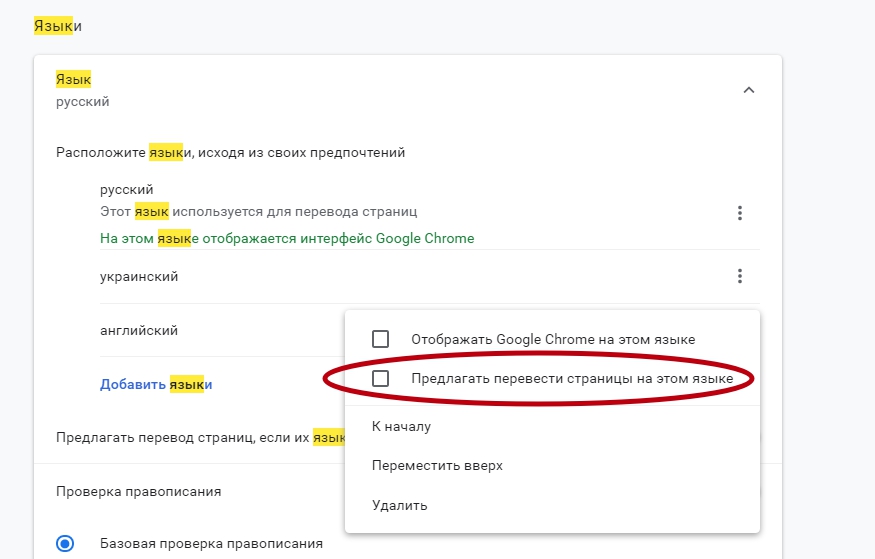
Конкретного сайта
- Откройте страницу, которую Вы хотите исключить из числа переводимых.
- Щелкните правой кнопкой в произвольном месте, кроме активных элементов (ссылок, картинок).
- Выберите пункт «Перевести на русский».
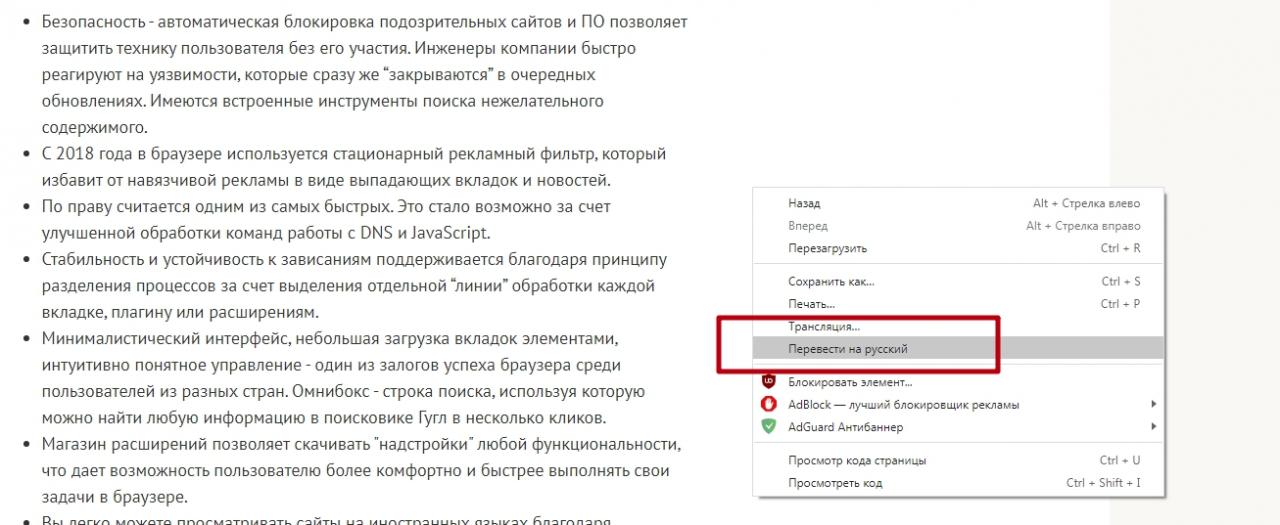
- Во всплывшем окне нажмите кнопку «Меню» (столбик из трех точек) и выберите в открывшемся меню пункт «Никогда не переводить этот сайт».
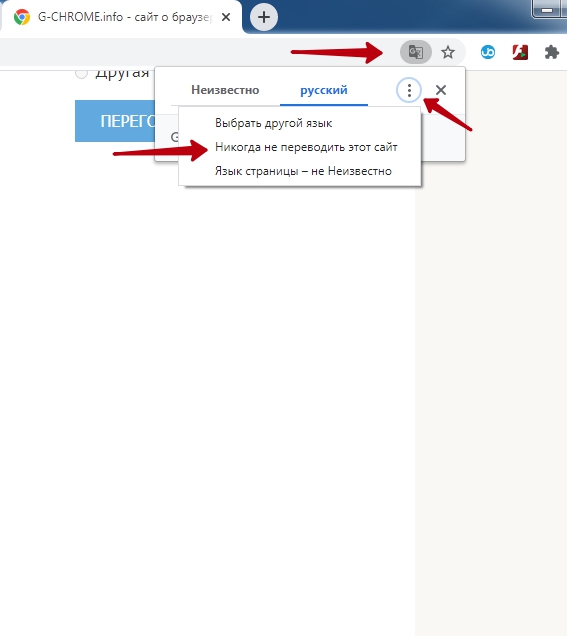
Можете обновить страницу и убедиться, что Хром больше не переводит сам и даже не предлагает свои «услуги».
Полностью
Это самый простой вариант, гарантирующий, что перевод не будет запускаться без вашего желания.
- Наберите в адресной строке «chrome://settings/languages», а потом нажмите на стрелку в строке «Язык», чтобы раскрыть подсекцию.
- В строке «Предлагать перевод, если их язык отличается от используемого в браузере» щелкните по переключателю, чтобы поставить его в положение «Выключено».
После этого браузер не будет предлагать Вам услуги переводчика, пока Вы не активируете автоперевод снова.
Как отменить автоматический перевод страницы
Возможно, Вы уже настроили автоперевод в Хроме соответственно своим лингвистическим способностям, но внезапно Вам надо увидеть оригинальную версию конкретного материала в сети. Для этого сделайте следующее:
- Обновите страницу, а когда увидите в верхней части всплывшее сообщение с вопросом «Всегда переводить (текущий)», снимите галочку и закройте сообщение.
- Повторите обновление.
Теперь сайт отобразится в оригинальной версии, а чтобы снова включить автоперевод, совершите те же самые действия, однако во всплывшем сообщении, наоборот, поставьте галочку. Обновите страницу, чтобы убедиться, что теперь он работает.

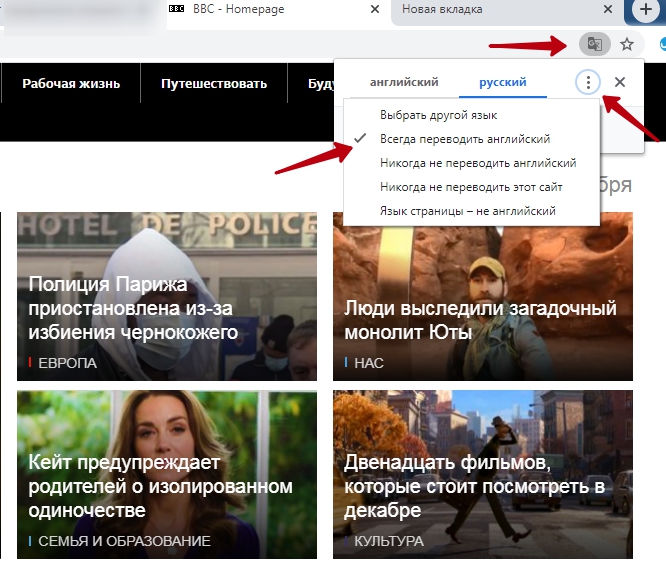





/rating_on.png)
Влад, подскажите а как включить отключенный когда-то перевод конкретного сайта? все пересмотрела — не найду ((((
Уточните на каком языке нужный сайт.
Спасибо.